
- ผู้เขียน John Day [email protected].
- Public 2024-01-30 13:04.
- แก้ไขล่าสุด 2025-01-23 15:12.
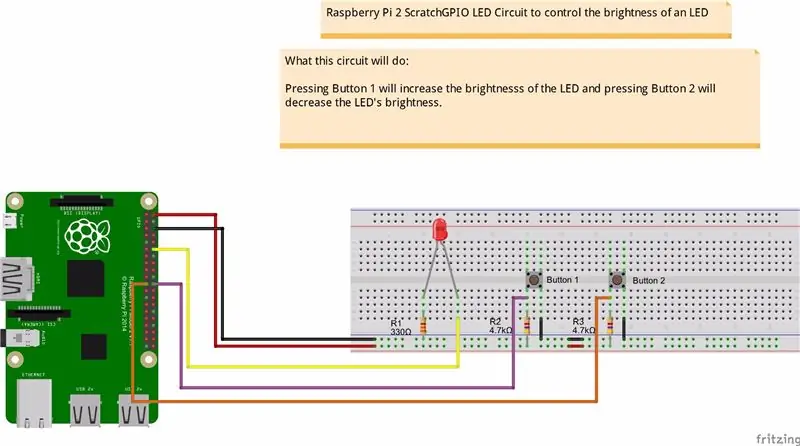
ฉันกำลังพยายามหาวิธีอธิบายวิธีที่ PWM ทำงานให้กับนักเรียนของฉัน ดังนั้นฉันจึงตั้งภารกิจในการพยายามควบคุมความสว่างของ LED โดยใช้ปุ่มกด 2 ปุ่ม - ปุ่มหนึ่งเพิ่มความสว่างของ LED และอีกปุ่มหนึ่งหรี่ลง.
ในการตั้งโปรแกรม ฉันตัดสินใจลองใช้ Scratch หลังจากทำโปรเจ็กต์สองสามโปรเจ็กต์กับ Arduino ของฉันแล้ว ฉันคิดว่านี่เป็นโปรเจ็กต์ที่ค่อนข้างเรียบง่าย มีไฟ LED และปุ่มกดสองปุ่ม… มันจะยากขนาดไหนกันนะ? ไอ้หนู ฉันผิด!
ฉันใช้เวลาสองวันในการทำงาน แต่ฉันได้เรียนรู้มากมายระหว่างทาง ฉันต้องการแบ่งปันสิ่งที่ฉันเรียนรู้กับคุณตอนนี้
ขั้นตอนที่ 1: รวบรวมสิ่งที่คุณต้องการสำหรับโครงการนี้



คุณต้องมี Raspberry Pi และการ์ด SD ที่โหลด Raspian ไว้ ฉันดาวน์โหลดเวอร์ชันล่าสุดจากที่นี่ และติดตั้งลงในการ์ด micro SD
www.raspberrypi.org/downloads/raspbian/
หากคุณยังใหม่กับ Raspberry Pi มีคู่มือการติดตั้งที่ดีในหน้าดาวน์โหลดซึ่งจะแสดงวิธีตั้งค่าระบบปฏิบัติการ ฉันดาวน์โหลดไฟล์การติดตั้ง Raspian Jessie
เมื่อตั้งค่า Raspberry Pi แล้ว คุณจะต้องดาวน์โหลดและติดตั้ง ScratchGPIO โดยทำตามขั้นตอนเหล่านี้:
เปิดหน้าต่างเทอร์มินัล (ที่ด้านบนของหน้าจอ ดูเหมือนกล่องดำขนาดเล็ก)
ตรวจสอบให้แน่ใจว่าคุณเชื่อมต่อกับอินเทอร์เน็ตแล้วป้อนคำสั่งเหล่านี้:
sudo apt-get update
sudo apt-get อัพเกรด
sudo wget https://bit.ly/1wxrqdp -O isgh7.sh
sudo bash isgh7.sh
แนะนำ:
การควบคุมความสว่าง LED ด้วยโพเทนชิออมิเตอร์ด้วย Arduino: 3 ขั้นตอน

การควบคุมความสว่างของ LED ด้วยโพเทนชิออมิเตอร์ด้วย Arduino: ในโครงการนี้ เราจะควบคุมความสว่างของ LED โดยใช้ค่าความต้านทานแปรผันโดยโพเทนชิออมิเตอร์ นี่เป็นโปรเจ็กต์พื้นฐานสำหรับมือใหม่ แต่จะสอนคุณหลายอย่างเกี่ยวกับโพเทนชิออมิเตอร์และการทำงานของ LED ซึ่งจำเป็นต่อการเพิ่ม
เครื่องคิดเลข Arduino โดยใช้ปุ่มกด 4X4: 4 ขั้นตอน (พร้อมรูปภาพ)

เครื่องคิดเลข Arduino โดยใช้ปุ่มกด 4X4: ในบทช่วยสอนนี้ เราจะสร้างเครื่องคิดเลขของเราเองด้วย Arduino ค่าสามารถส่งผ่านปุ่มกด (ปุ่มกด 4×4) และดูผลลัพธ์ได้บนหน้าจอ LCD เครื่องคิดเลขนี้สามารถดำเนินการอย่างง่าย ๆ เช่น การบวก การลบ การคูณ
การควบคุม LED หลายดวงด้วย Python และ GPIO Pins ของ Raspberry Pi: 4 ขั้นตอน (พร้อมรูปภาพ)

การควบคุมไฟ LED หลายดวงด้วย Python และพิน GPIO ของ Raspberry Pi: คำแนะนำนี้สาธิตวิธีควบคุมพิน GPIO หลายอันบน RaspberryPi ของคุณเพื่อจ่ายไฟ 4 LEDs นอกจากนี้ยังจะแนะนำคุณเกี่ยวกับพารามิเตอร์และคำสั่งเงื่อนไขใน Python คำสั่งก่อนหน้าของเราโดยใช้ GPIO Pins ของ Raspberry Pi เพื่อต่อ
การควบคุม LED โดยใช้ Blynk App และ Arduino: 3 ขั้นตอน (พร้อมรูปภาพ)

การควบคุม LED โดยใช้ Blynk App และ Arduino: ในโครงการนี้ เรากำลังจะรู้จักการเปิด/ปิด LED ด้วย Arduino โดยใช้แอป blynk แทนที่จะใช้โมดูล Wifi, โมดูล Bluetooth, โมดูล GSM ฯลฯ เป็นอีกวิธีหนึ่งในการใช้อินเทอร์เน็ตของสิ่งต่างๆ Don' ไม่คิดว่ายาก เรียนง่าย ถ้าไม่
การควบคุม Cubase ด้วย Arduino ตาม MIDI: 4 ขั้นตอน

การควบคุม Cubase ด้วย MIDI ที่ใช้ Arduino: เพื่อนคนหนึ่งของฉันต้องการควบคุม Cubase ซึ่งเป็นซอฟต์แวร์บันทึกเสียงของเขาด้วยปุ่มกดเพื่อให้เขาหยุดและเริ่มการบันทึกจากระยะไกลโดยไม่ต้องไปที่คอมพิวเตอร์แล้วพิมพ์บนแป้นพิมพ์ คุณอาจทำสิ่งนี้ได้ในร
